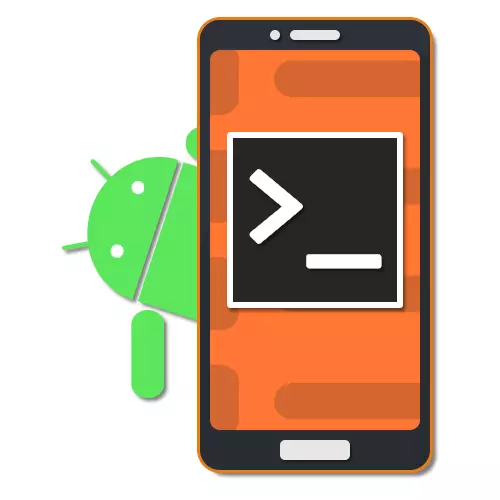
نظام التشغيل أندرويد، على الرغم أنشئت في البداية على أساس لينكس، وليس لديها الافتراضي العديد من العناصر الكلاسيكية من هذا المنبر مثل محطة. وفي الوقت نفسه، إذا لزم الأمر، على الهاتف، فإنه لا يزال من الممكن استخدام برامج مماثلة، بما في ذلك فرق ذات الصلة، وإعداد وتركيب محاكي خاص. كجزء من المادة الحالية لدينا، ونحن سوف نحاول النظر في جميع الجوانب ذات الصلة في التفاصيل، وبطبيعة الحال، فرق محطة رئيسية لالروبوت.
استخدام محطة على الروبوت
وكما ذكر، لا يوجد أي محطة على الهاتف الذكي عن طريق الهاتف الذكي، لذلك فمن الضروري تثبيت الروبوت المحاكي الطرفي لاستخدام الأوامر المناسبة وفقا للرابط أدناه. بدلا من ذلك، يمكنك أيضا استخدام الأداة المساعدة ADB، ومع ذلك، فإن هذا النهج يتطلب اتصال إلزامية لأجهزة الكمبيوتر الشخصية وقد لا تكون مريحة للاستخدام بشكل مستمر.
تحميل الروبوت المحاكي الطرفي من اللعب السوق جوجل
- لا يختلف إجراء تثبيت التطبيق من أي برامج أخرى لالروبوت من متجر التطبيقات الرسمي، وكذلك البدء باستخدام رمز المحطة على الشاشة الرئيسية. بطريقة أو بأخرى، وبعد الاطلاق، وسوف تظهر نافذة مع خلفية مظلمة ومؤشر وامض.
- منذ الطرفية الافتراضية لديها حجم الخط صغير، غير مريح للقراءة، فمن الأفضل استخدام "الإعدادات" الداخلية على الفور عن طريق اختيار العنصر المناسب في القائمة. العيوب التي تظهر على الشاشة مع عدد كبير من النقاط (DPI) هي ملحوظة خاصة.
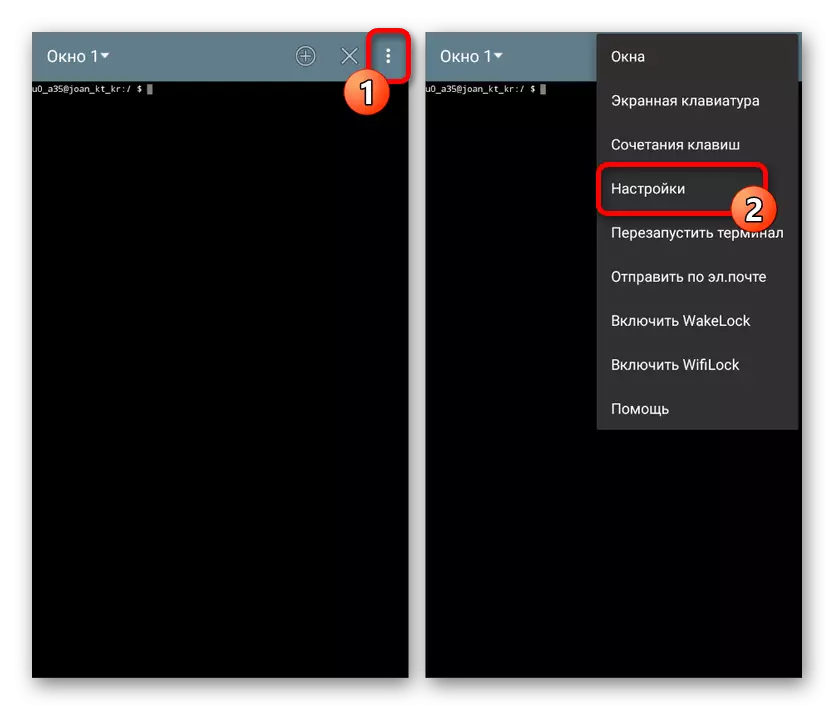
هنا يمكنك تغيير "نظام الألوان"، "حجم الخط"، المعلمات لوحة المفاتيح وأكثر من ذلك بكثير. ونتيجة لذلك، يجب أن يكون الخط يمكن قراءتها بسهولة.
- بينما كان يعمل مع محطة بسبب إلى ميزات نظام التشغيل، سيتم تنفيذ العديد من الفرق مع تأخير، في ضوء التي هي قيمة كسب الصبر. إذا أثناء عملية الاستعلام، وجعل خطأ، والتنفيذ سيتم رفض على الفور مع إخطار غير موجود.
- باستخدام "+" أيقونة على لوحة العلوي، يمكنك إنشاء إطارات إضافية والتبديل بينهما من خلال القائمة المنسدلة. للخروج، استخدم الرسم التخطيطي التالي مع الصليب.
- عند دخول الأوامر التي تتطلب الانتقال إلى مجلد معين أو فتح الملفات، يجب تحديد المسار الكامل مثل / النظام / الخ /. وبالإضافة إلى ذلك، فمن الضروري استخدام مسارات بدون فراغات وفقط باللغة الإنجليزية - لا يتم اعتماد المخططات الأخرى عن طريق المعبر.
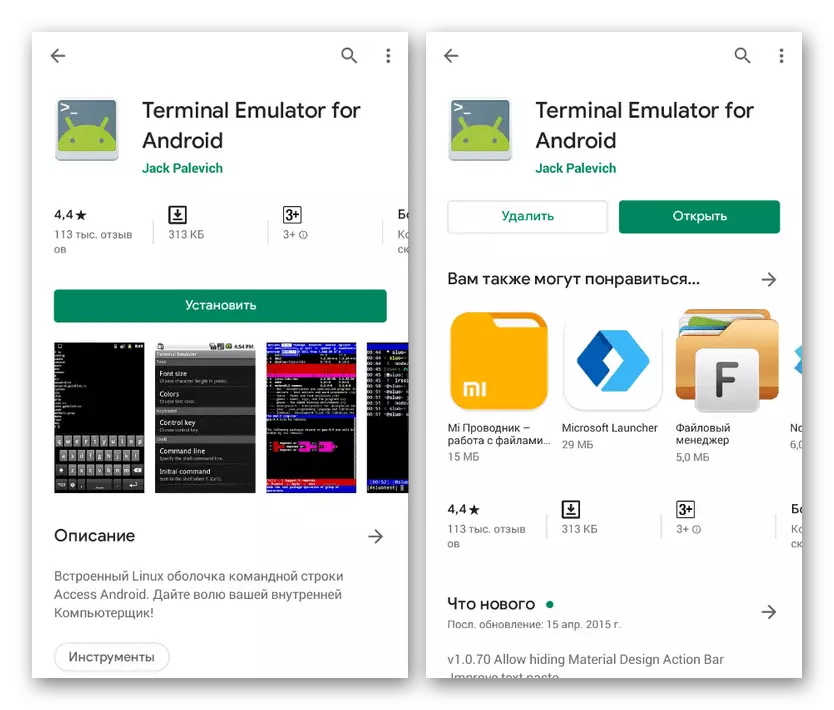
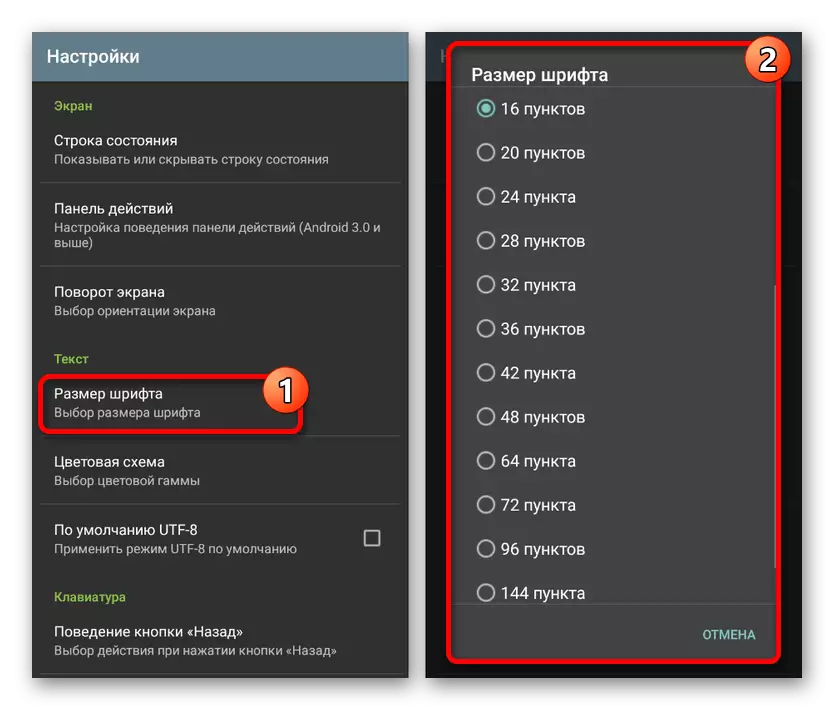
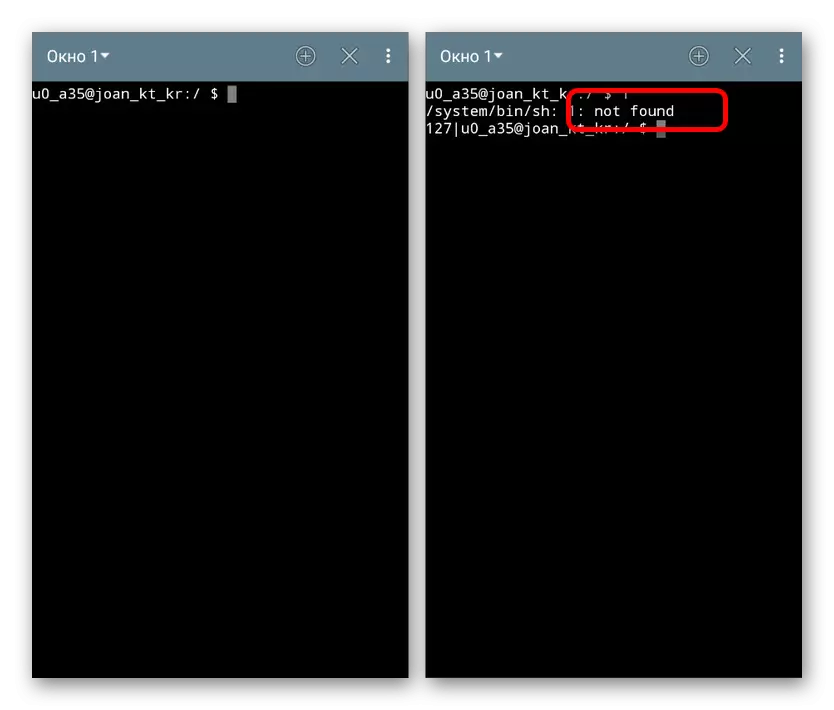
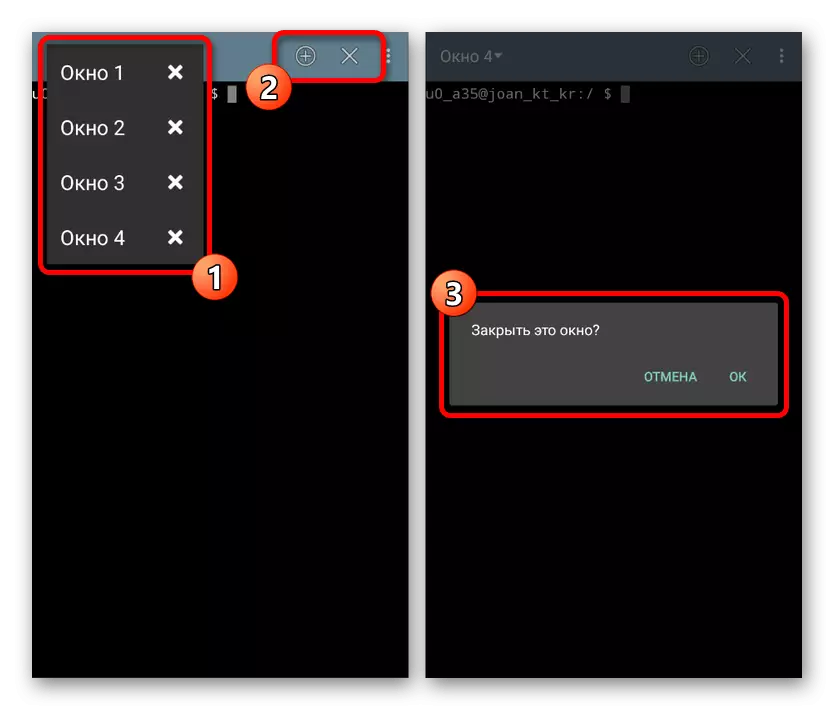
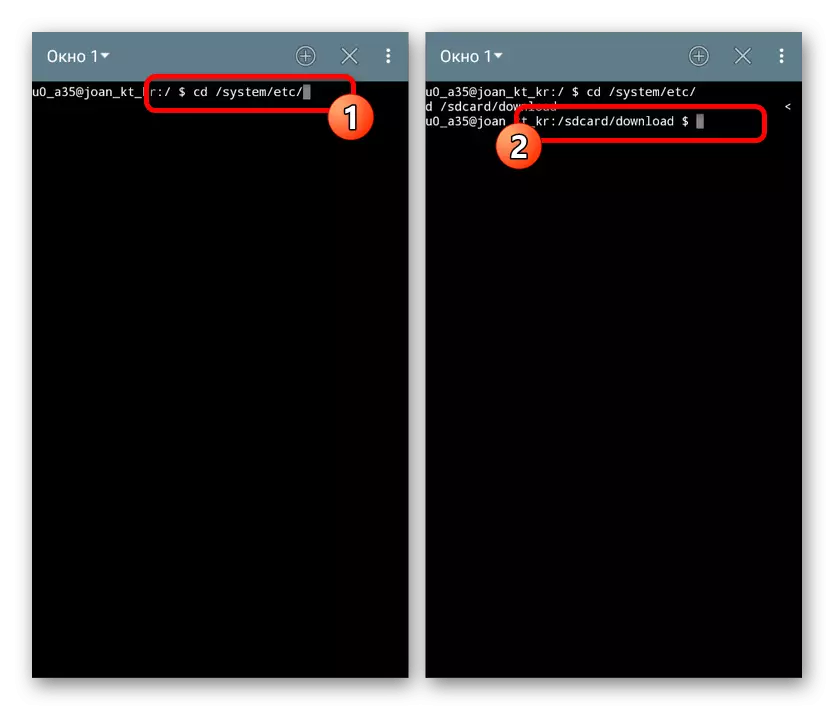
نأمل أن نوسعت السمات الرئيسية للمحطة، لأن التطبيق بشكل عام لديه الكثير من الجوانب تستحق الاهتمام. إذا تنشأ أي أسئلة، تأكد من الاتصال بالتعليقات، وسنحاول المساعدة.
فرق النهائية
بعد فهمه بالإعداد، يمكنك المضي قدما في النظر في الأوامر الطرفية الرئيسية. في الوقت نفسه، يستحق النظر في الغالبية العظمى من الخيارات الامتثال الكامل ل Linux وتم اعتبارنا في المقالة ذات الصلة على الموقع. بالإضافة إلى ذلك، هناك أمر منفصل لعرض جميع الاستعلامات المتاحة.
قراءة أيضا: أوامر الطرفية لينكس
فرق النظام
- تاريخ - يعرض التاريخ الحالي تعيين في إعدادات الجهاز؛
- - Help هو أحد الأوامر الأساسية التي تعرض خصائص استعلام محددة. يعمل بدقة من خلال الفضاء بعد تحديد الأمر المرغوب فيه؛
- SU - افتراضيا، أمر يتعذر الوصول إليه يتيح لك الحصول على الوصول إلى الجذر. يمكن استخدامها للتحقق من توافر وكفاءة حقوق الجذر على الهاتف؛
- إعادة التشغيل - تهيئة إعادة تشغيل الجهاز، ولكن فقط نيابة عن المسؤول (SU)؛
- الخروج - يؤدي الإخراج من المحطة دون تأكيد أو تعطيل حقوق المسؤول؛
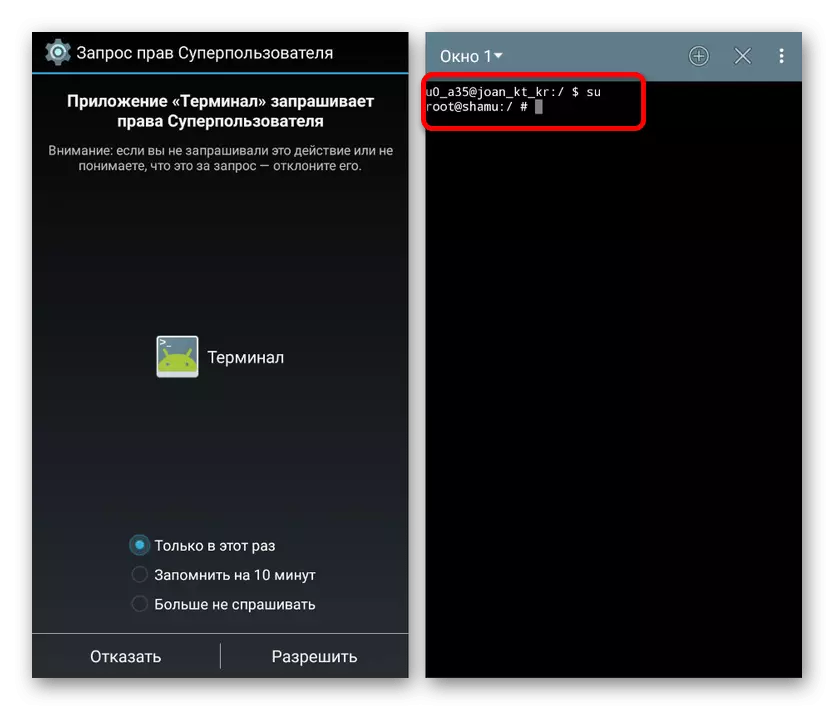
العمليات النشطة
- PS - يعرض جميع العمليات النشطة في النظام؛
- Kill - إغلاق العمليات بالقوة بواسطة رقم PID من قائمة PS. بالنسبة للكفاءة، من الأفضل استخدامها مع حقوق المسؤول (SU).

نظام الملفات
- CD - أمر للذهاب إلى مجلد معين من المحطة. باستخدام هذا الاستعلام، يمكنك التواصل مع الملفات في الدليل دون تحديد المسار الكامل؛
- Cat - يستخدم لقراءة الملف، على سبيل المثال، لفتح أي مستند افتراضي. بشكل عام، تستحق جميع طرق تطبيق الفريق مقالة منفصلة؛
- CP - أمر لإنشاء نسخة مكررة لأي ملف محدد؛
- MV - يسمح لك بنقل الملف أو الدليل المحدد بطريقة جديدة؛
- RM هي واحدة من أخطر الأوامر، مما يبدأ بحذف الملف المحدد دون تأكيد؛
- RMDIR هو مجموعة متنوعة من الطلب السابق الذي يحذف مجلدات بأكملها، بما في ذلك المحتوى؛
- MKDIR - يخلق دليل جديد على المسار المشار إليه بعد المسار؛
- المس - ينطبق على إنشاء ملفات في المجلد المحدد؛
- LS - يعرض محتويات المجلد المحدد مع قائمة واحدة؛
- DF - يعرض الأمر حجم كل ملف في الدليل؛
- DU - يعرض أيضا الحجم أيضا، ولكن ملف واحد معين فقط؛
- PWD - مصممة لعرض المسار الكامل إلى الدليل المستخدم في المحطة.
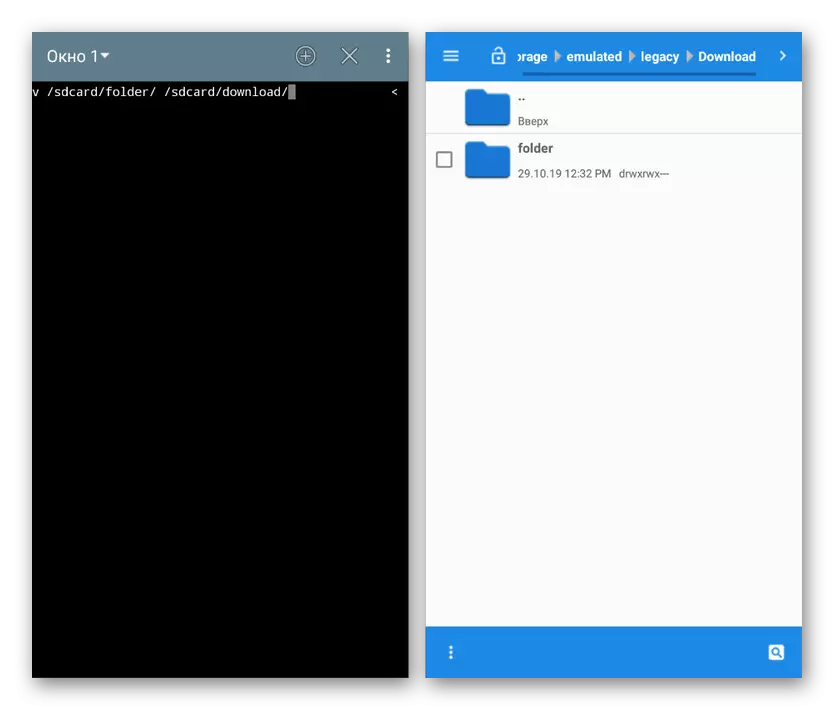
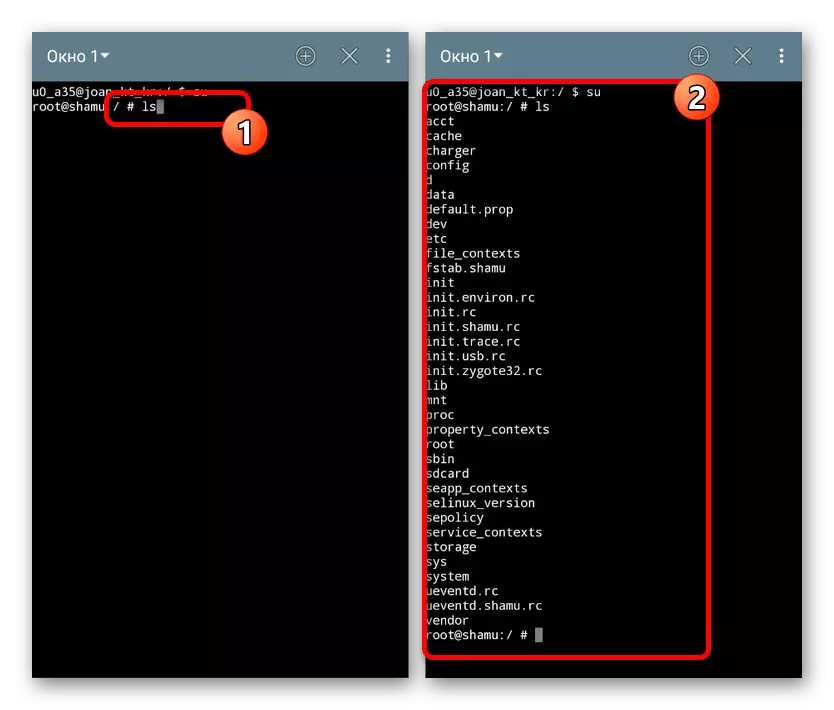
العمل مع التطبيقات
- قائمة PM الحزم - تظهر لائحة من حزم التطبيقات المثبتة.
- قم بتثبيت PM - يحدد التطبيق المحدد من ملف APK.
- إلغاء PM - حذف التطبيق من خلال مسار معين. يمكنك العثور على المسار نفسه باستخدام PM قائمة الحزم.
- يستخدم صباحا وحتى التطبيقات المفتوحة.
- AM START -N COM.DROID.SETTINGS / .SETTINGS - فتح تطبيق الكلاسيكية "إعدادات". يمكنك استخدام كمثال لأوامر AM أخرى.
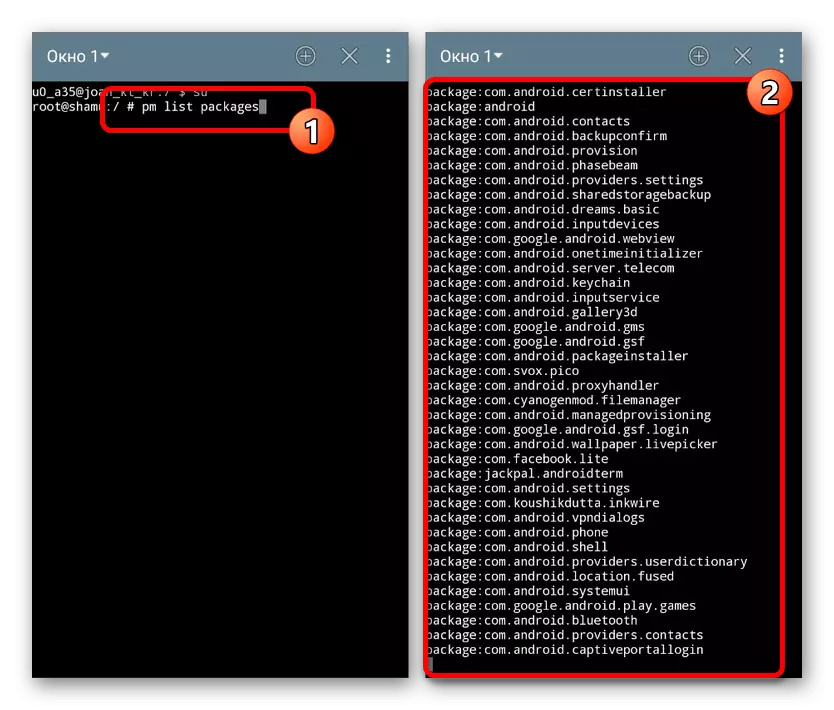
على هذا، ونحن في نهاية النظر في الأوامر الرئيسية للمحطة الروبوت، منذ إدراج جميع الطلبات الممكنة سيستغرق وقتا أطول بكثير، بما في ذلك خلال الدراسة القائمة. يمكنك دائما العثور على وصف الأوامر اللازمة على الشبكة أو الاستفادة من المادة المحددة سابقا على محطة لينكس.
